Не часто публикую посты о таких банальных пользовательских вещах, но сегодня столкнулся с неприятной ситуацией, когда процесс winword.exe намертво завис, аварийно завершился и не сохранил изменения в редактируемом документе. Пришлось в авральном порядке разбираться с функционалом автосохранения в Microsoft Word 2010 и пытаться восстановить документ. Свои изыскания добавлю в копилку знаний сайта в виде готового мануала по восстановлению несохраненных версий документов в MS Word 2010. В других программах пакета MS Office автосохранение работает аналогично.
В MS Office 2010 существует функция автосохранения, которая должна периодически в процессе редактирования файла сохранять копии документа. Если запустить Word после сбоя, система должна в панели Document Recovery отобразить список документов, которые не были ранее сохранены. Щелкнув по имени документа (содержит в имени метку [Autosaved]), можно открыть последнюю автоматически созданную копию.
Если это окно не появилось, нужно запустить Word и в разделе File –> Info –> Manage Versions нажать на кнопку Recover Unsaved Documents.
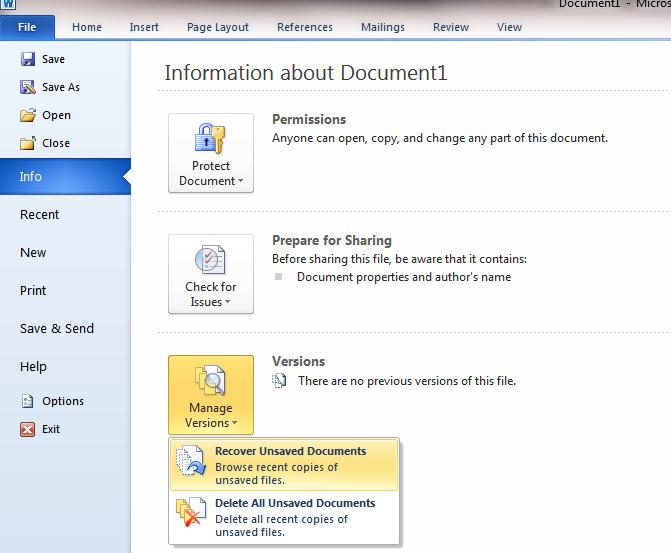 Откроется диалоговое окно с каталогом, в котором хранятся копии несохраненных документов всех приложений MS Office.
Откроется диалоговое окно с каталогом, в котором хранятся копии несохраненных документов всех приложений MS Office.
Совет. В Windows XP это каталог C:\Documents and Settings\%username%\Local Settings\Application Data\Microsoft\Office\Unsaved Files
В Windows Vista / 7 / 8 /10 — C:\Users\%username%\AppData\Local\Microsoft\Office\UnsavedFiles
Где %username% — имя вашей учетной записи.
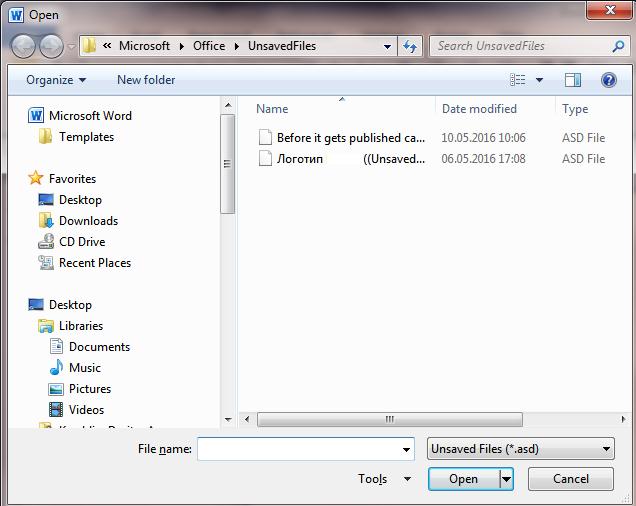 Как вы видите, файлы имеют расширение .asd – это файлы автовосстановления Word. Если документ новый и ранее не был сохранен пользователем, его имя будет выглядеть примерно так «Autorecovery save of Document1.asd«.
Как вы видите, файлы имеют расширение .asd – это файлы автовосстановления Word. Если документ новый и ранее не был сохранен пользователем, его имя будет выглядеть примерно так «Autorecovery save of Document1.asd«.
Попытайтесь открыть такой документ. Если он не открывается из-за повреждения, можно попробовать воспользоваться встроенной функцией восстановления файла (Open and Repair). Копии несохранных документов хранятся в течении 4 дней, после чего они автоматически удаляются. Поэтому не забудьте сохранить восстановленный документ через меню File -> Save as.
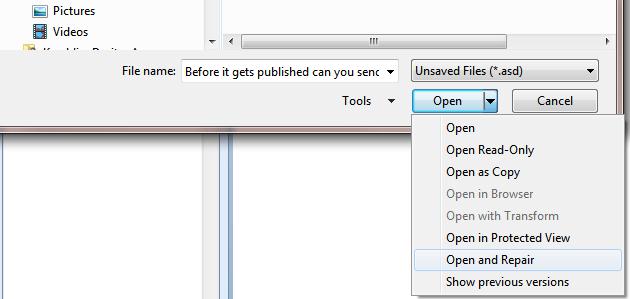 При редактировании документа, Word с определенной периодичностью (по умолчанию раз в 10 минут) сохраняет текущую версию файла в свой служебный каталог. Настройки автосохранения документов определяются в разделе File –> Options –> Save.
При редактировании документа, Word с определенной периодичностью (по умолчанию раз в 10 минут) сохраняет текущую версию файла в свой служебный каталог. Настройки автосохранения документов определяются в разделе File –> Options –> Save.
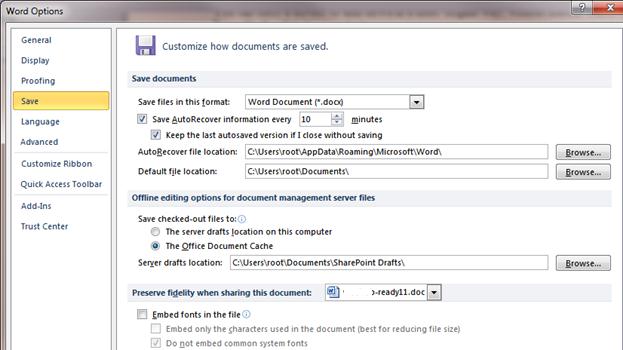 Здесь же указан каталог автосохранения.
Здесь же указан каталог автосохранения.
- Для XP это C:\Documents and Settings\%username%\Application Data\Microsoft\Word
- Для Windows 7 и выше — C:\Users\%username%\AppData\Roaming\Microsoft\Word
Эти каталоги по умолчанию скрыты.
Совет. Для централизованного управления параметрам автосохранения документов Word 2010 на компьютерах пользователя, можно воспользоваться возможностью управления ключами реестра через групповые политики.
Каталог автосохранения задается в параметре AUTOSAVE-PATH (REG_EXPAND_SZ) ветки HKEY_CURRENT_USER\Software\Microsoft\Office\14.0\(Product)\Options\AutoRecoverPath
(Product) нужно заменить на Word, Excel, Powerpoint и т.д.
Частота сохранения файла: задается параметром wautosaveinterval_112_16 (тип REG_DWORD) в ветке HKEY_CURRENT_USER\Software\Policies\Microsoft\Office\14.0\Word\Options\vpref
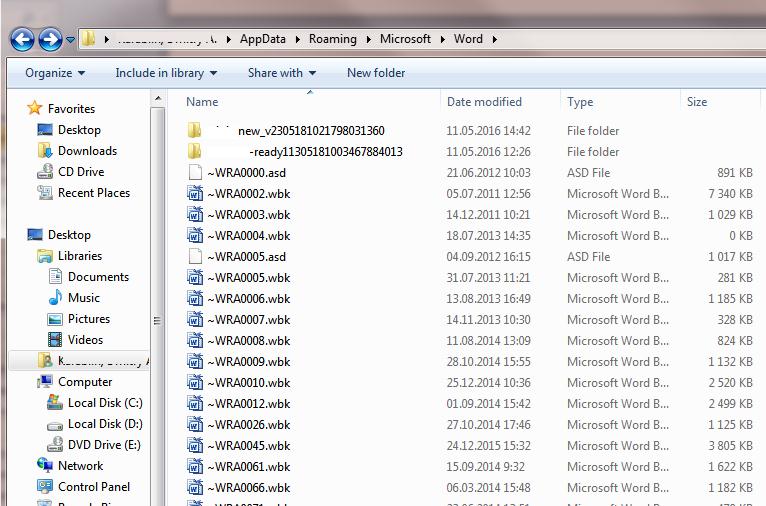 В этом каталоге присутствуют файлы автосохранения (*.asd), временные файлы (*.tmp), и резервные файлы (*.wbk). Имена файлов имеют служебный вид и не подходят для навигации по версиям документа, поэтому, чтобы найти сохраненную версию документа, имеет смысл открывать файлы с датой, когда последний раз были внесены изменения в документ.
В этом каталоге присутствуют файлы автосохранения (*.asd), временные файлы (*.tmp), и резервные файлы (*.wbk). Имена файлов имеют служебный вид и не подходят для навигации по версиям документа, поэтому, чтобы найти сохраненную версию документа, имеет смысл открывать файлы с датой, когда последний раз были внесены изменения в документ.




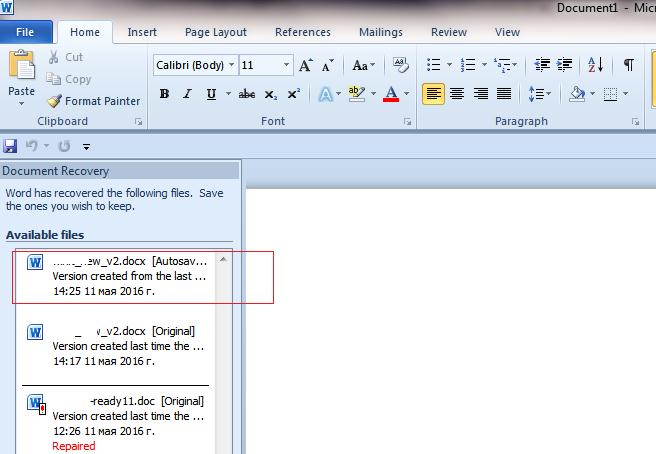
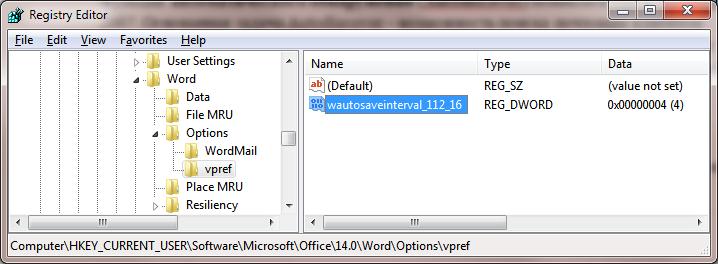







В настройка реестра отсутствует каталог vpref (Win 7 office 2010)
Попробуйте воспользоваться поиском по реестру. Если таких ключей не найдете — создайте указанные ветки и параметра реестра руками.
Друзья!
Дай Вам бог здоровья!!!!!!
Я, ж, глупый человек, пишущий диплом, за 5 минут до сдачи потеряла двое суток работы!!!!!
Спасибо Вашей статье!!!!!!!
Я ВСЕ ВОССТАНОВИЛА!!!!!!
УРРРРАААА!
а если нет файла с расширением *.asd, но есть *.tmp — что-то с этим сделать можно?
Попробуйте открыть файлы с раширением tmp указанным в статьем способом
Добрый день! После того как ворд подзавис при выполнении команды Ctrl+A F9 — обновление полей — документ открывается полупустым, точнее пустым.
Если открыть в WordPad то становятся видны рисунки — в обычном ворде их не видно((
Можно что то сделать?
Спасибо заранее!
Добрый день.
Попробуйте скопировать данные в новый word документ через ctrl+a -> ctrl+c -> ctrl+v.
Либо вариант с очисткой форматирования..
Спасли!Спасибо огромное.
Заметил такую особенность — если скопировать asd файл из каталога C:\Users\username\AppData\Roaming\Microsoft\Word, то word не хочет его открывать. Пишет что данный формат файлов не поддериживается.
Поэтому asd файл с резевной копией вашего документа Word нужно открывать только из каталога %appdata%\Microsoft\Word
Добрый день! Во процессе работы в ворде текст целиком изменился на такое иероглифы ⨪⨪⨪⨪⨪⨪⨪⨪⨪⨪⨪⨪⨪⨪. Пыталась восстановить через .asd, но открыв его в ворде тоже появились эти иероглифы. Можно решить эту проблему?
Спасибо огромное, не знаю, как, но получилось!!!!!!